Skapa genväg till Utforskaren:
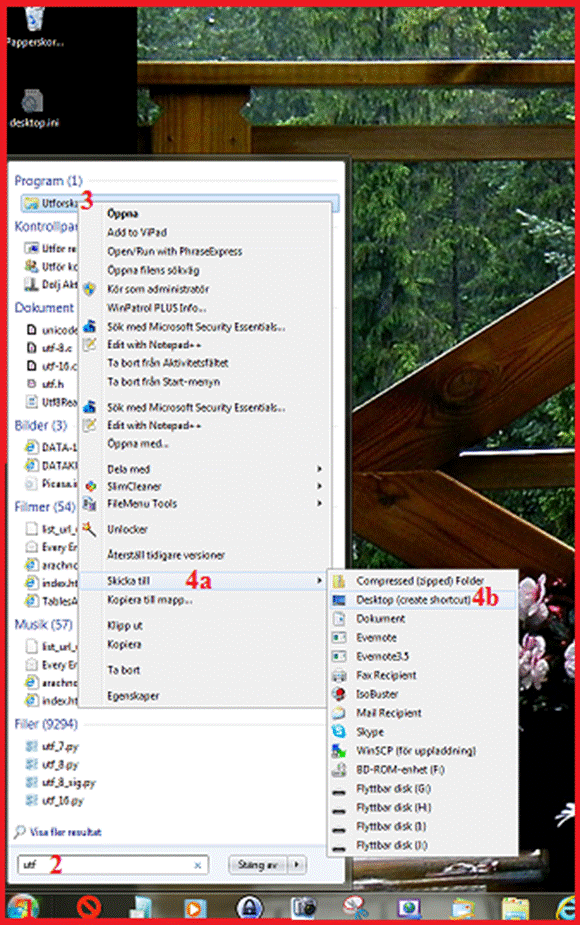
1. Vänsterklicka på Startknappen
2. Skriv ”utforskaren” (eller del av) i Sökrutan i Startmenyn
3. Högerklicka på ”Utforskaren” (längst upp)
4. Gå ner till Skicka till och till höger och ner till Skrivbord (skapa genväg) eller Desktop (create shortcut). Klicka här.
Du kan göra likadant med t.ex Intenet Explorer, Word, Excel, WordPad, Anteckningar, Skärmklippverktyget m.m. i st. f. Utforskaren
Spara webbsida:
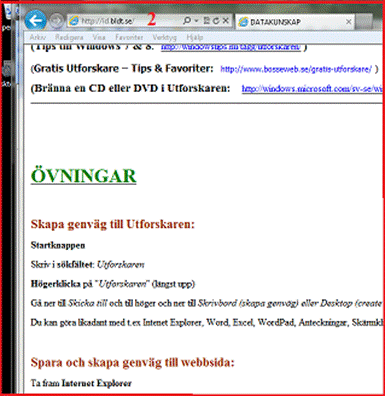
1. Ta fram Internet Explorer
2. Skriv i adressfältet: kurs.skpf53.se och tryck Enter. Klicka på menyfliken Grund.
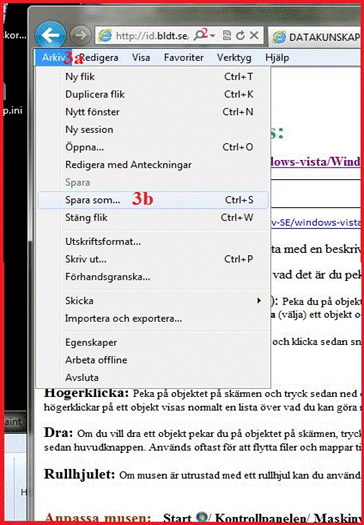
3. Klicka på Arkiv / Spara som…
Utforskaren dyker upp för att du skall ange var den skall placeras
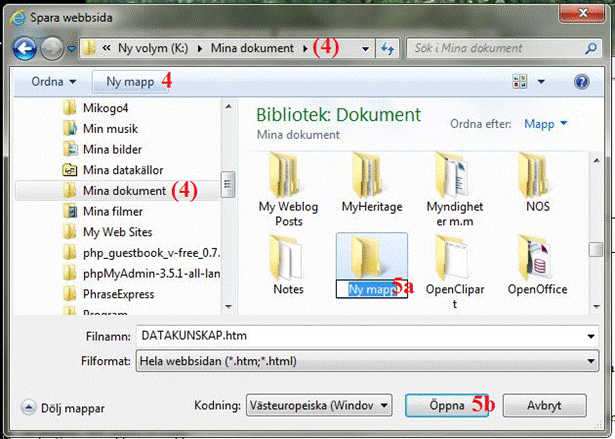
4. Gå till Bibliotek / Dokument / Mina dokument i Utforskaren och klicka på Ny mapp
5 Ge mappen ett namn (t.ex. DATAkurs) och klicka på Öppna (längst ner) eller dubbelklicka på filen
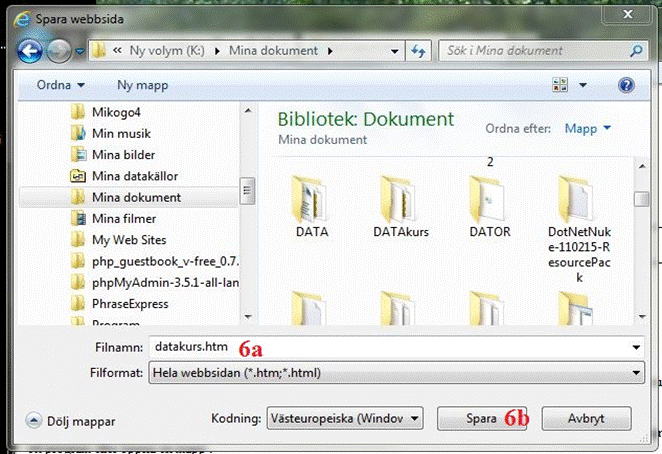
6. Ge filen ett namn (t.ex. datakurs) och klicka på Spara (längst ner)
Du har nu en egen fil i Bibliotek/Dokument/Mina dokument/DATAkurs/datakurs.htm
7. Sök upp den i Utforskarenoch dubbelklicka på filen datakurs.htm
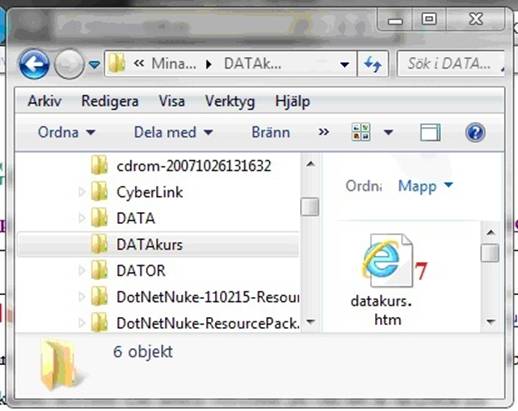
[ Vill du ha en genväg till filen, sök upp den i Utforskaren, högerklicka på filen och välj Skicka till / Skrivbord (skapa genväg) eller Desktop (create shortcut). Du kan alt. klicka på Skapa genväg i stället. Den hamnar då i samma fil, där du kan flytta den dit du vill. Du kan också alt. lägga till den i Favoriter.]
Kopiera bilder från webben till en egen fil:
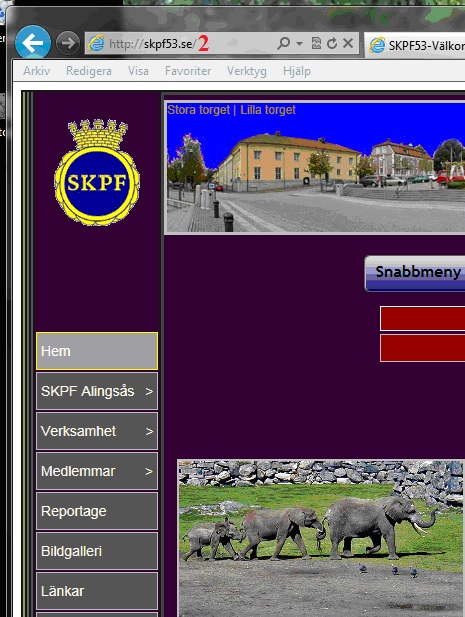
1 Ta fram Internet Explorer
2 Skriv skpf53.se i adressfältet och tryck Enter
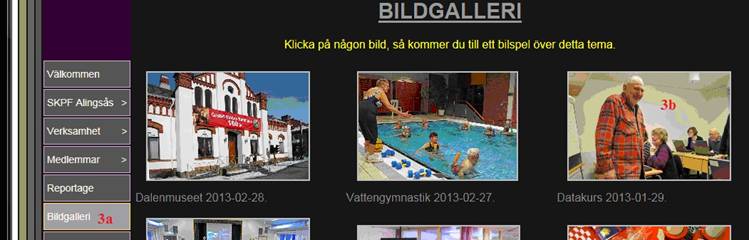
3. Navigera till Bilgalleriet och klicka på bilden Datakurs 2013-01-29.
[(4alt. Gå till den bild du vill kopiera och högerklicka på den. Klicka på Kopiera.Gå sedan till Utforskaren och Klistra in den på den plats du önskar)]
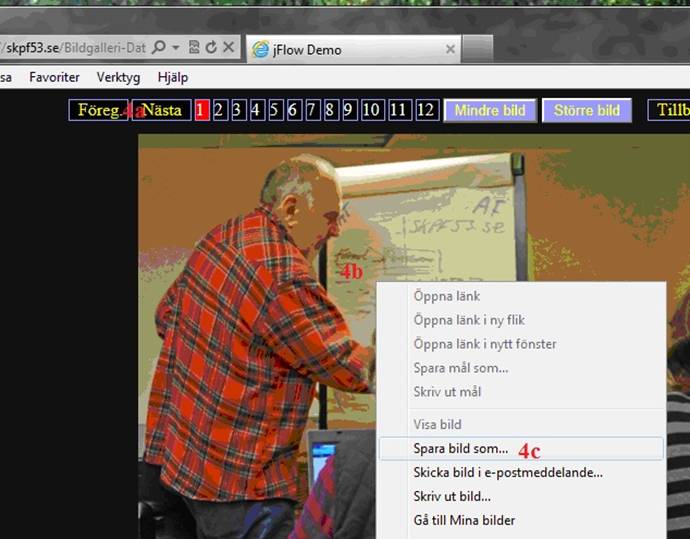
4. Gå till den bild du vill kopiera och högerklicka på den. Klicka på Spara bild som…
Utforskaren dyker upp
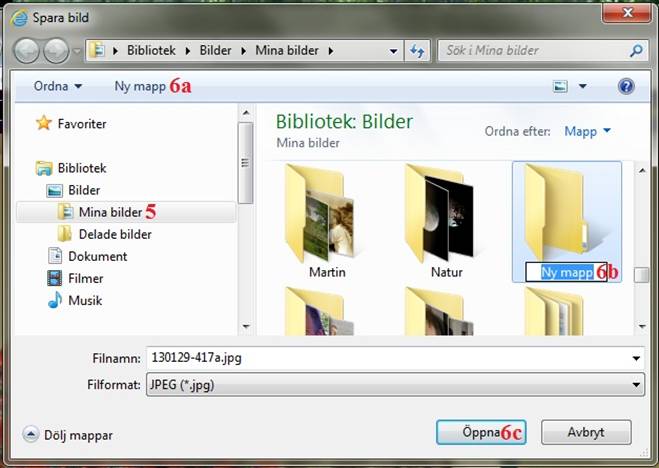
5. I Utforskaren klicka dig fram till Bibliotek / Bilder / Mina bilder
6. Klicka på Ny mapp och ge den ett namn (t.ex. Datakurs) och klicka på Öppna
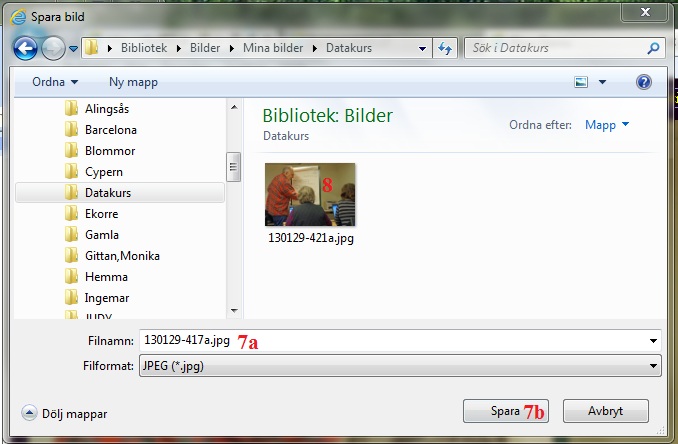
7. Ge ev. filen ett nytt namn och klicka på Spara
8. Sök upp den i Utforskaren och dubbelklicka på filen xxx.jpg.
Bränn bilder från en egen fil till en CD eller DVD: (ej Windows XP)
http://windows.microsoft.com/sv-se/windows-vista/burn-a-cd-or-dvd
1. Ta fram Utforskaren
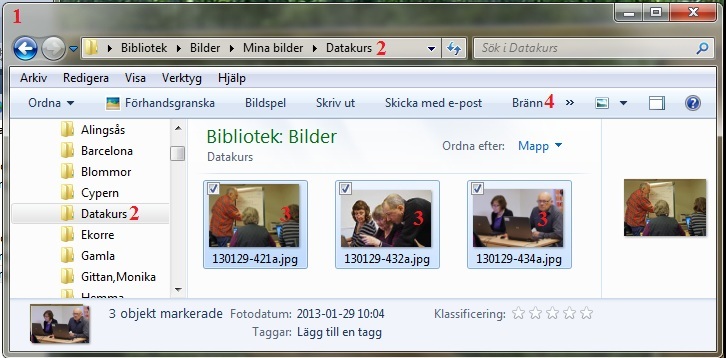
2. Gå till den mapp som innehåller de bilder du vill bränna t.ex. Bibliotek / Bilder / Mina bilder/Datakurs
3. Markera de bilder du vill bränna (håll ner Ctrl-knappen på tangentbordet om du vill markera flera)
4. Klicka på Bränn. Utforskaren för din CD-brännare dyker upp.
5. (Om du vill rensa skivan tryck på Ta bort temporära filer och följer instruktionerna)
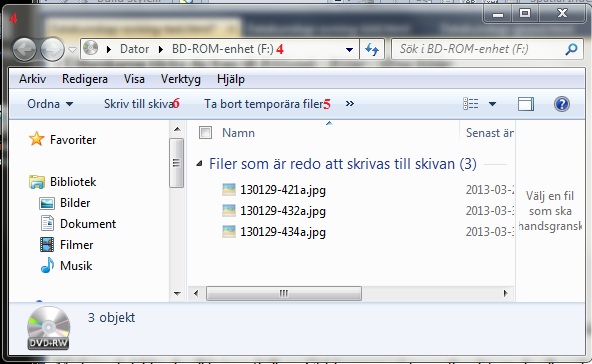
6. Klicka på Skriv till skiva. Fönstret Bränn till skiva dyker upp.
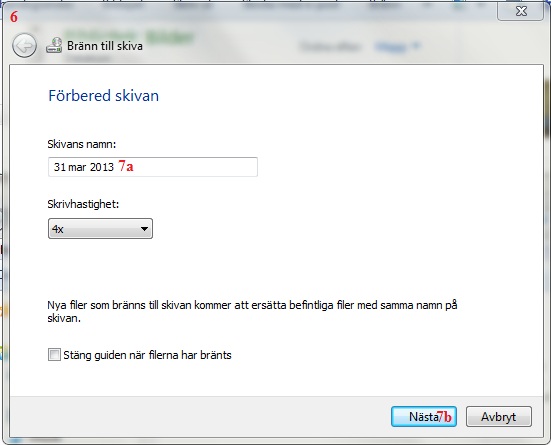
7. Ge skivan ett namn (eller behåll föreslagna) och klicka på Nästa
8. Skivan bränns och matas ut. Ett nytt fönster dyker upp
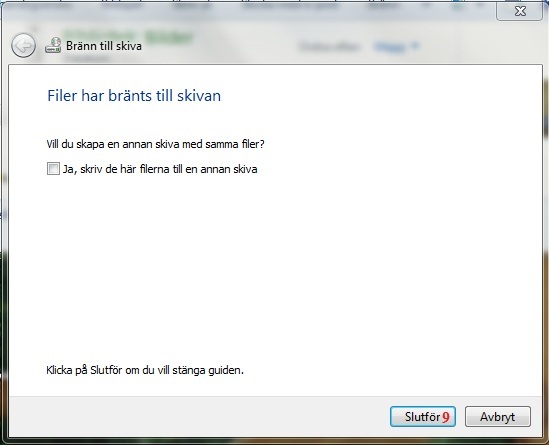
9. Tryck på Slutför
